विशिष्ट Android ऐप्स के लिए डू नॉट डिस्टर्ब को ओवरराइड कैसे करें (09.15.25)
आखिरकार, दिन भर के काम के बाद आप घर पर हैं। आप जितना संभव हो उतना लापरवाह होना चाहते हैं, इसलिए आपने त्वरित सेटिंग्स पैनल के माध्यम से एंड्रॉइड पर उस आकर्षक डू नॉट डिस्टर्ब मोड को टैप करने के बारे में सोचा। लेकिन जैसे ही आप ऐसा करने वाले थे, आपको याद आया कि आपको अपने बॉस से एक जरूरी ईमेल की प्रतीक्षा करनी है, जिसके प्राप्त होने और पढ़ने के तुरंत बाद आपको उसका उत्तर देना होगा। इसलिए, आपको उस ईमेल को मिस न करने के लिए नोटिफिकेशन चालू रखने की आवश्यकता है। सौभाग्य से, एंड्रॉइड पर डू नॉट डिस्टर्ब मोड को ओवरराइड करने का एक तरीका है ताकि अभी भी विशिष्ट ऐप्स से नोटिफिकेशन की अनुमति मिल सके। आगे पढ़ें जैसे ही हम आपके साथ ट्रिक साझा करते हैं।
DND Android: मोर देन जस्ट साइलेंट मोडएक दिन पहले जब स्मार्टफोन हुआ करते थे, हमारे सेल्युलर फोन ने हमें "प्रोफाइल" दिया, जो अधिसूचना और ध्वनि सेटिंग्स के सेट हैं। याद रखें कि आप अपने फोन को साइलेंट पर कब सेट कर सकते हैं, जहां सभी नोटिफिकेशन म्यूट कर दिए जाएंगे? केवल वाइब्रेट और साइलेंट विकल्पों पर कंपन भी है। हमारा एक प्रोफाइल भी था जिसका नाम था आउटडोर; जिसमें सभी अधिसूचना ध्वनियां उच्चतम वॉल्यूम पर सेट होती हैं।
किसी तरह, ये Android DND की अधिक उन्नत सेटिंग्स के पीछे प्रेरणा हैं। Google अपने उपयोगकर्ताओं को अपनी सूचनाएं सेट करने की अधिक स्वतंत्रता देना चाहता था। हालांकि, हर कोई अतिरिक्त विकल्पों को नहीं समझता है, कुछ को यह भी नहीं पता कि वे मौजूद हैं। कुछ उपकरणों में, यदि आप केवल अपने Android के डू नॉट डिस्टर्ब फीचर को चालू करते हैं, तो आप अपने डिवाइस को साइलेंट मोड में डाल देंगे। लेकिन अगर आप छिपे हुए विकल्पों के साथ छेड़छाड़ करने के लिए समय निकालते हैं, तो आप अपवाद सेट कर सकते हैं और कुछ ऐप्स के लिए सूचनाएं चालू रख सकते हैं।
Android पर DND मोड कैसे चालू करेंअपने Android डिवाइस पर परेशान न करें चालू करने के लिए, इन आसान चरणों का पालन करें:
- त्वरित सेटिंग्स प्रकट करने के लिए अपनी स्क्रीन के शीर्ष से नीचे स्लाइड करें।

- परेशान न करें पर टैप करें (यह एक नो एंट्री आइकॉन हो सकता है)।
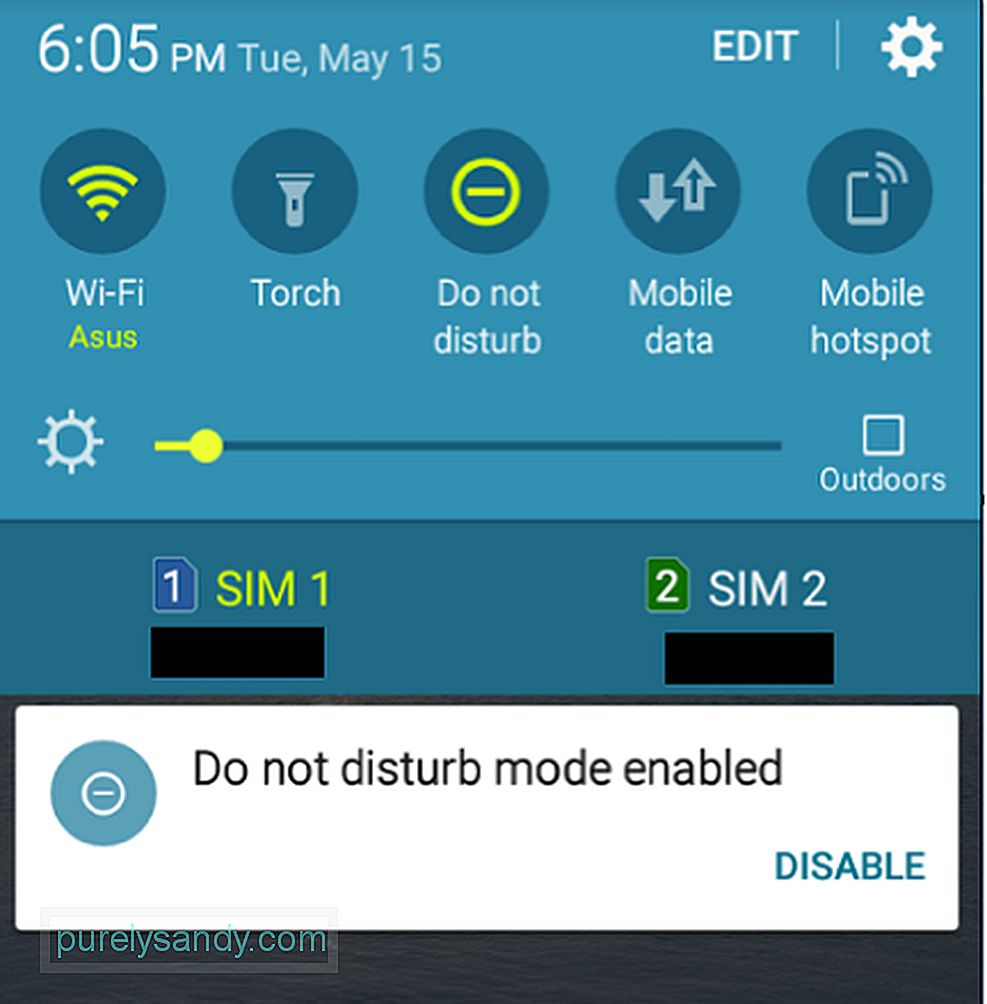
वैकल्पिक रूप से, अगर आपको क्विक सेटिंग्स पैनल में डू नॉट डिस्टर्ब नहीं मिल रहा है।
- सेटिंग > ध्वनियाँ और सूचनाएं।
ध्वनियाँ और सूचनाएं।" चौड़ाई="640" ऊँचाई="499"> 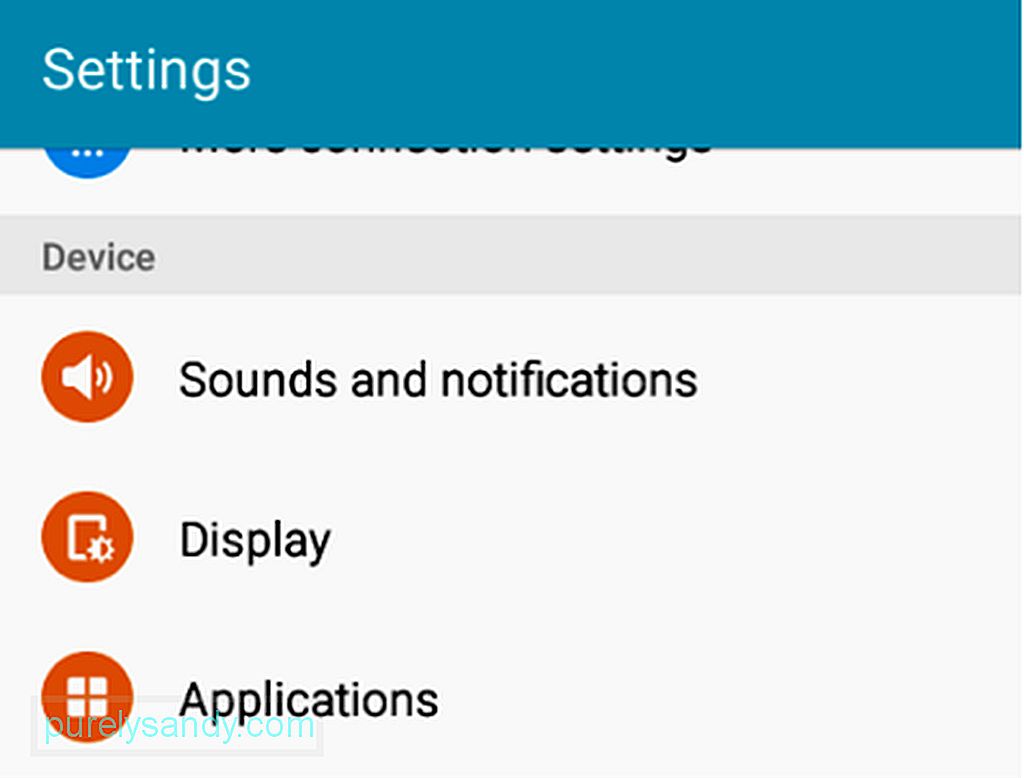 ध्वनियाँ और सूचनाएं।" width="640" height="499">
ध्वनियाँ और सूचनाएं।" width="640" height="499">
- परेशान न करें पर टैप करें.
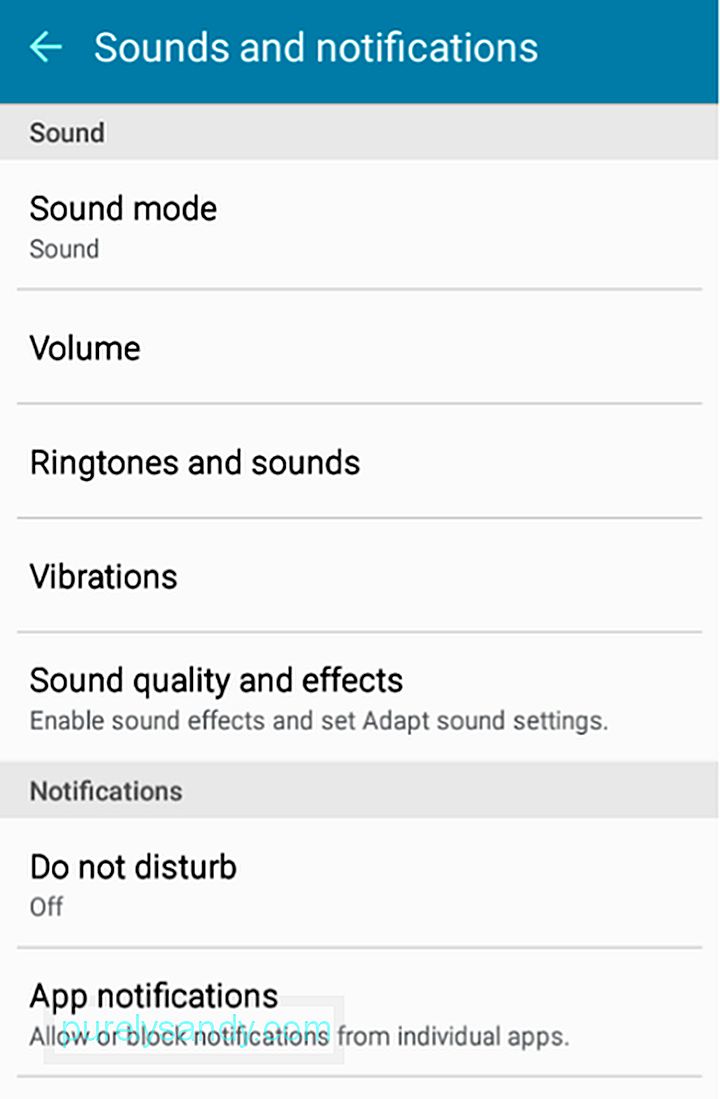
- स्विच करें अभी सक्षम करें के बगल में टॉगल पर।
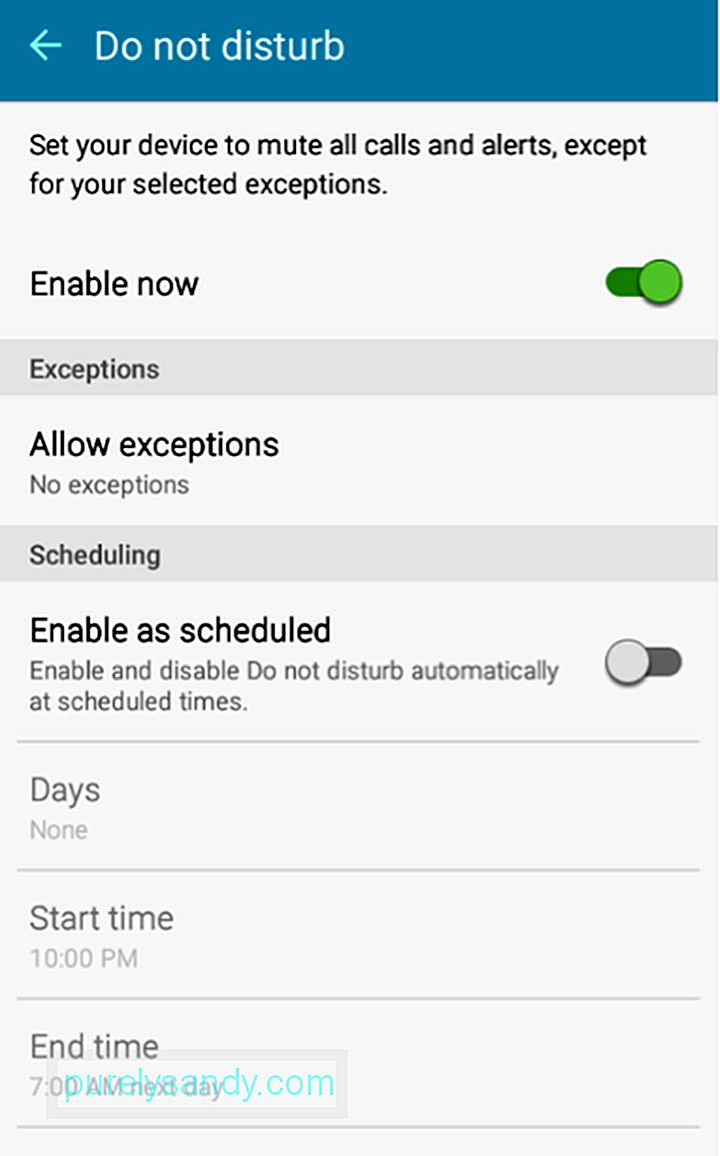
यदि आप देखेंगे, तो इसके अंदर कुछ अतिरिक्त विकल्प हैं परेशान न करें सेटिंग्स। आइए उन्हें एक्सप्लोर करें।
डीएनडी अपवादों की अनुमतिपरेशान न करें पृष्ठ के अंदर, जब आप अपवादों की अनुमति दें पर टैप करते हैं, तो आपको विकल्पों का एक और सेट दिखाया जाएगा। सबसे पहले, आपको चालू के बगल में मुख्य स्विच को चालू करना होगा। फिर आपके लिए सेट और कस्टमाइज़ करने के लिए अन्य विकल्प उपलब्ध होंगे।
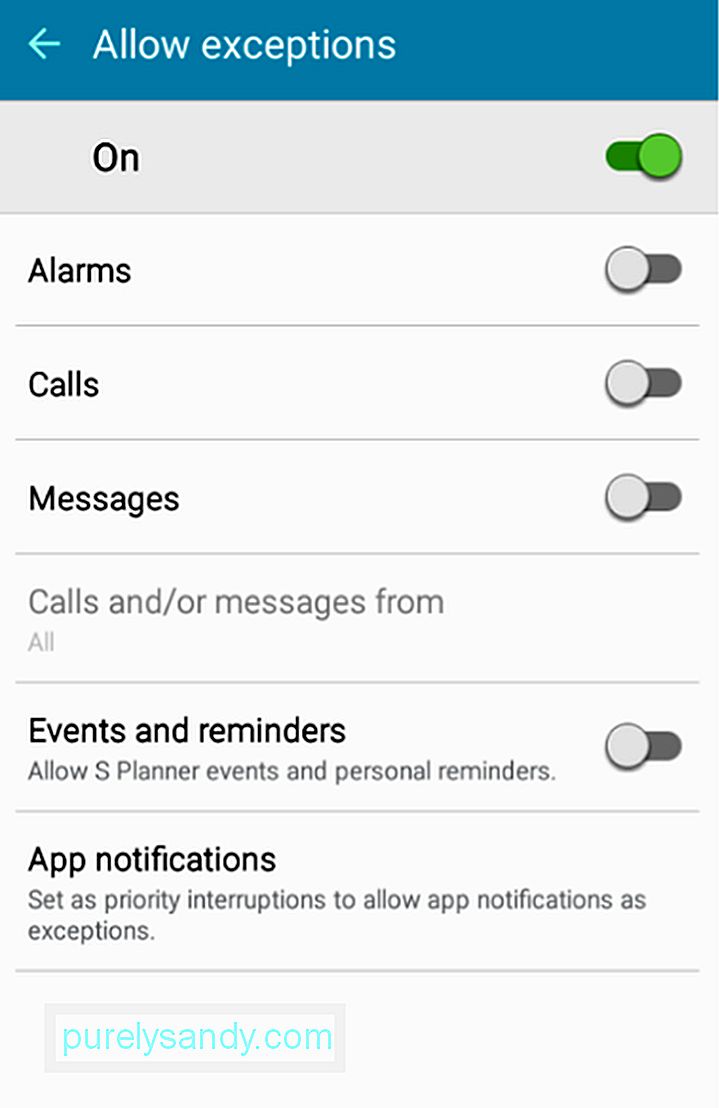
- अलार्म - यदि आप परेशान नहीं होना चाहते हैं जब आप सोते हैं लेकिन आपको अपने डिवाइस पर अलार्म सेट करने की आवश्यकता होती है, तो अलार्म के पास स्विच पर टॉगल करें।
- कॉल और संदेश - यदि आप किसी से कॉल और संदेश की अपेक्षा कर रहे हैं, या विशेष रूप से यदि कोई आपात स्थिति है तो अधिसूचित रहना चाहते हैं, तो आप कॉल और संदेशों के बगल में टॉगल चालू कर सकते हैं। एक अतिरिक्त सुविधा के रूप में, आप चुन सकते हैं कि क्या आप सभी से कॉल और संदेशों की सूचना प्राप्त करना चाहते हैं (उनमें से जो आपके संपर्कों में नहीं हैं), केवल पसंदीदा संपर्क, या केवल संपर्क।
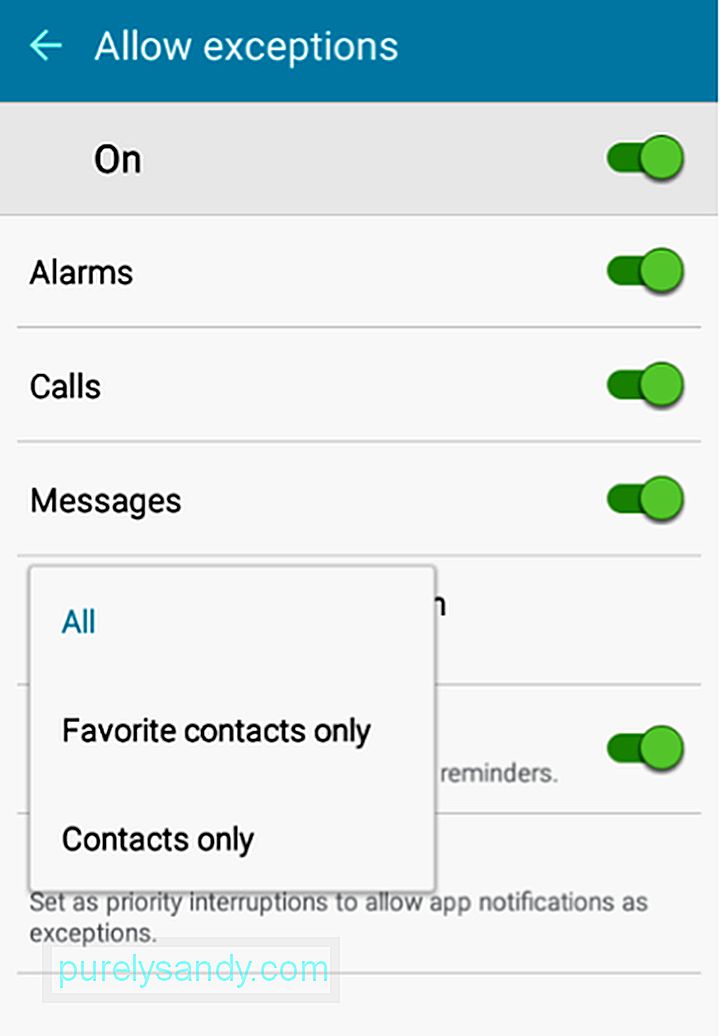
- ईवेंट और रिमाइंडर - इसे सक्षम करने से, आपको अभी भी अपने कैलेंडर और रिमाइंडर ऐप से रिमाइंडर प्राप्त होंगे।
- ऐप सूचनाएं - यह वह जगह है जहां आप चुन सकते हैं कि कौन से ऐप्स आपको सूचनाएं भेज सकते हैं, भले ही डीएनडी सक्रिय हो।
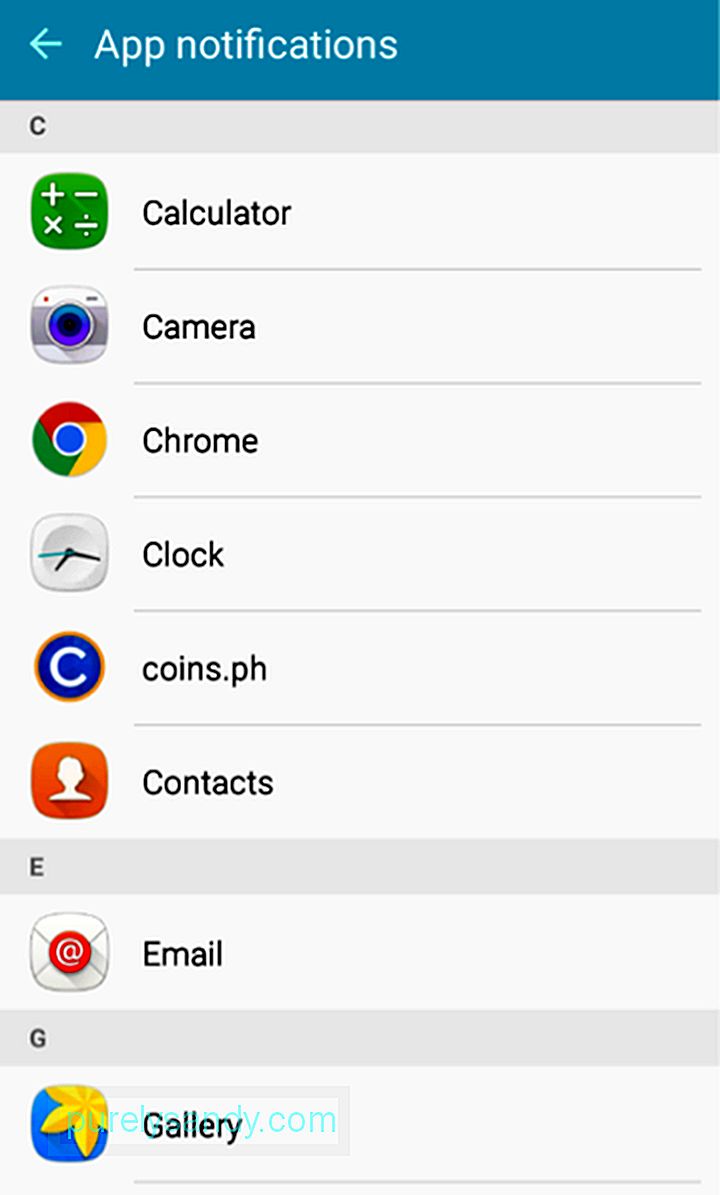
जब आप ऐप नोटिफिकेशन पर टैप करते हैं, तो आपको अपने डिवाइस पर इंस्टॉल किए गए ऐप्स की एक सूची दी जाएगी। आप चुन सकते हैं कि डीएनडी सक्रिय होने पर आप किस ऐप/ऐप्स को सूचनाएं भेजते रहना चाहते हैं। उदाहरण के तौर पर, आइए ईमेल चुनें।
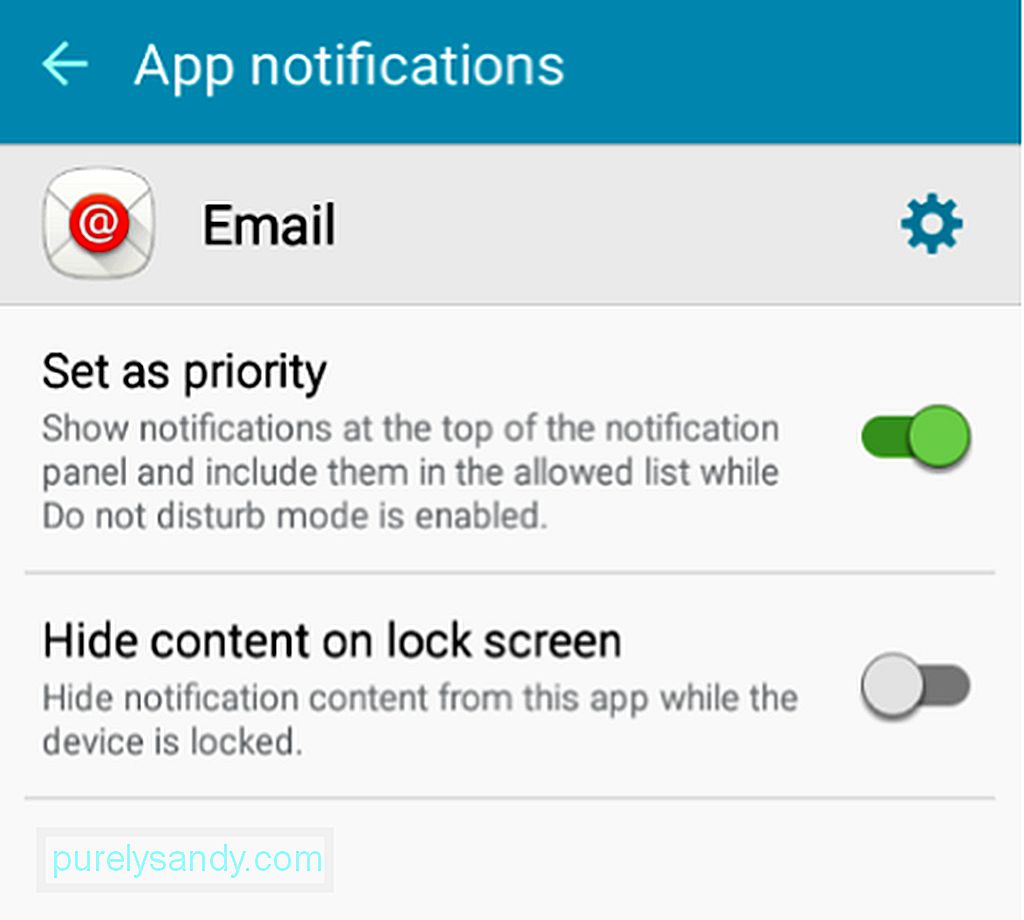
यदि आपके पास नए संदेश हैं तो ईमेल को आपको सूचित करने की अनुमति देने के लिए, बस इसे प्राथमिकता के रूप में सेट करें के बगल में स्थित टॉगल स्विच को टैप करके सेट करें प्राथमिकता।
परेशान न करें मोड को कस्टमाइज़ करने के चरण अलग-अलग डिवाइस में भिन्न हो सकते हैं, लेकिन वे ऊपर साझा किए गए के समान ही हैं। यह सुनिश्चित करने के लिए कि आप अपने Android की सुविधाओं, जैसे कि DND मोड, का अधिक से अधिक समय तक उपयोग करते हैं, सुनिश्चित करें कि आप अपने डिवाइस की बेहतर देखभाल करते हैं। एंड्रॉइड क्लीनर टूल जैसे ऐप्स, जिन्हें जंक को साफ करने और रैम को बढ़ावा देने के लिए डिज़ाइन किया गया है, आपको ठीक ऐसा करने में मदद करते हैं।
यूट्यूब वीडियो: विशिष्ट Android ऐप्स के लिए डू नॉट डिस्टर्ब को ओवरराइड कैसे करें
09, 2025

